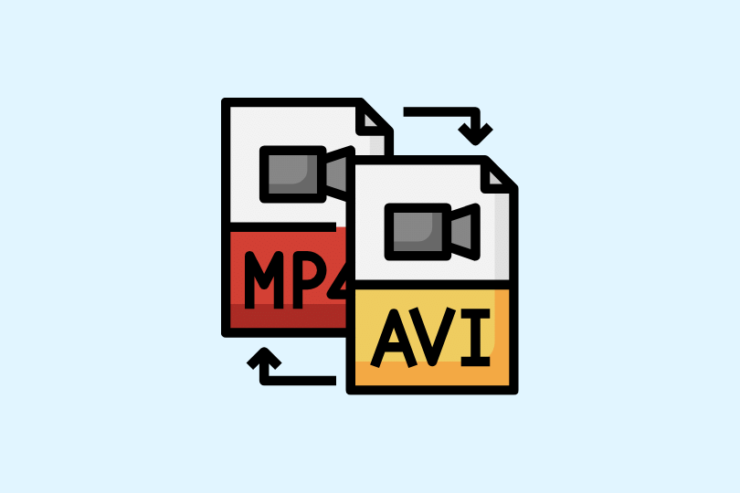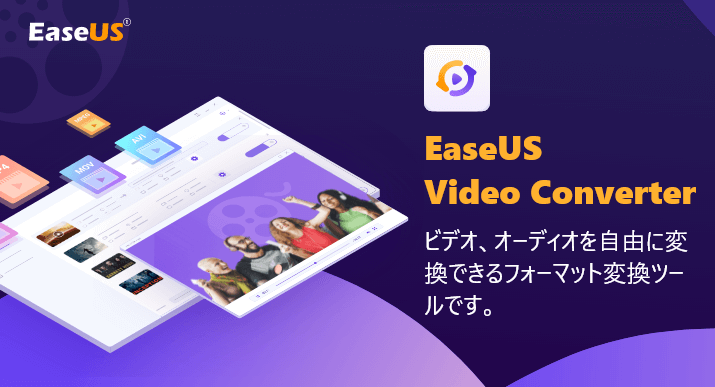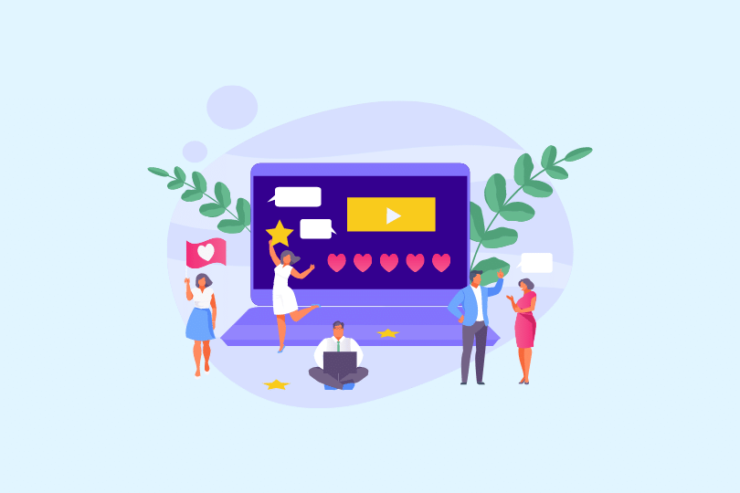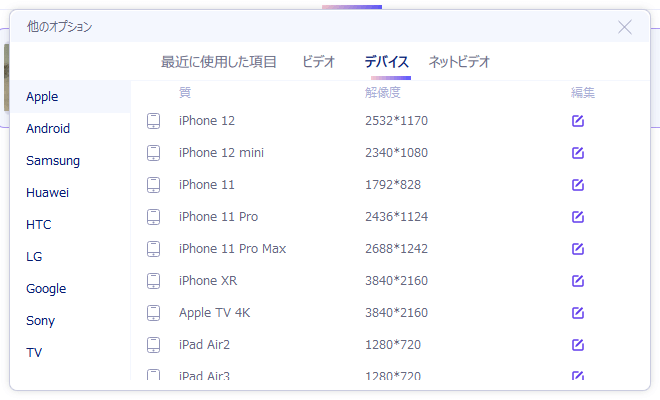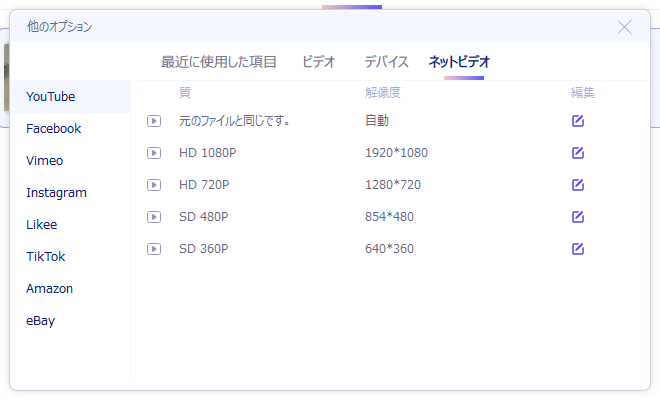この記事では、動画のファイル形式を簡単に変換できるソフト EaseUS Video Converter をレビューします。
EaseUS Video Converter はファイル形式の変換と同時にサイズ変更もできるので、ファイルサイズを小さくしたい場合などにも活躍します。
この記事は、メーカー様から執筆依頼(有償)をいただき書いています。
次の画像または目次をクリックすると読み飛ばしできます。
タップできるもくじ
動画変換ソフト EaseUS Video Converter の特徴
EaseUS Video Converter は、動画ファイルを任意の形式に変換できる動画変換ソフトです。
次の特徴があります。
500個以上の動画フォーマットに対応
MP4、AVI、MOV、MKV、MPG及びその他、500個以上の動画フォーマットに変換できます。
オーディオを動画フォーマットにできる
MP3及び他のオーディオファイルを、オーディオ非対応のビデオストリーミングサービス(YouTube、Facebook、Twitterなど)対応可能な動画フォーマットに変換できます。
オーディオを動画から抽出できる
オーディオトラックを動画から抽出して保存できます。
また、オーディオの保存フォーマットを選択することもできます。
例えば、MP4ファイルから音声データのみを取り出しMP3ファイルに保存することができます。
オーディオファイルのフォーマット変換
MP3、M4A、MAV、M4R、AIFFなどのオーディオファイルもフォーマット変換できるオーディオ変換ソフトです。
EaseUS Video Converter レビュー
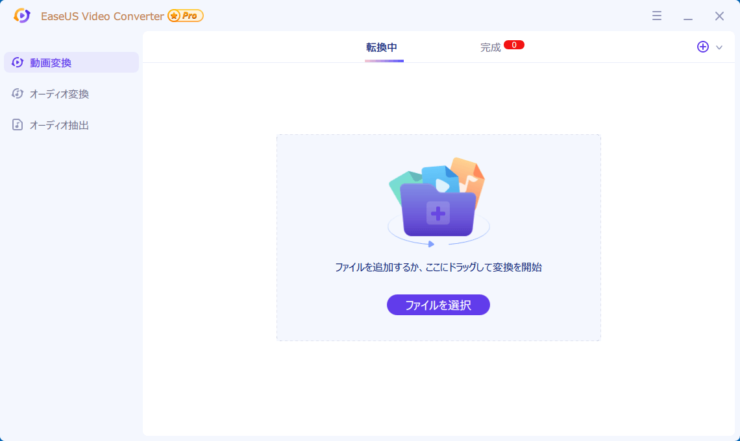
EaseUS Video Converter をレビューしていきます。
動画変換
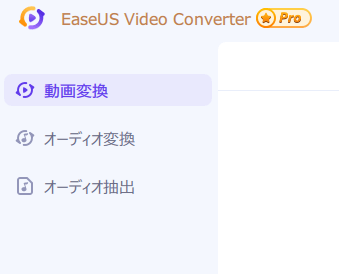
EaseUS Video Converter を起動すると、左に次の3つメニューがあるので操作を選択します。
- 動画変換
- オーディオ変換
- オーディオ抽出
今回は動画変換を行います。
ウィンドウ右上の+ボタンをおすとファイルを追加できます。
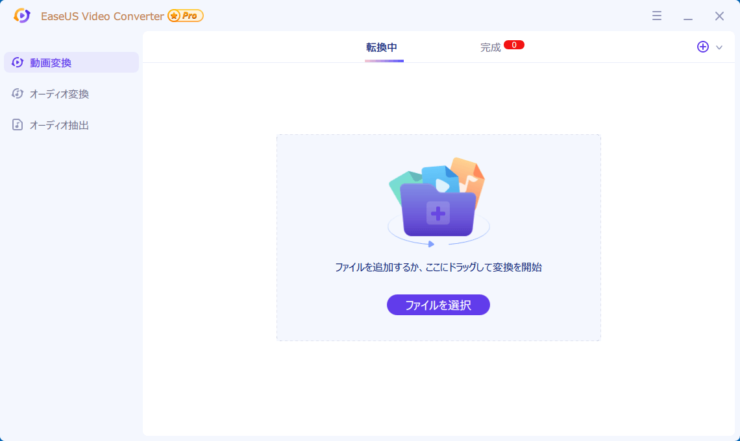
+ボタンを押すとファイル選択ダイアログが表示されます。
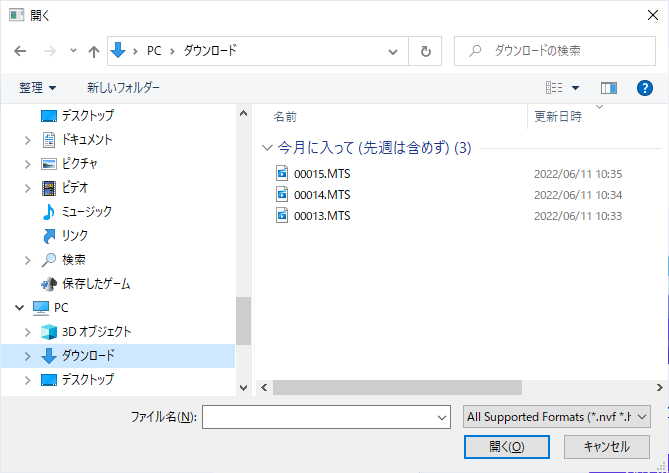
変換するファイルを選択します。
なお、ファイルの追加はドラッグでも可能です。
今回はMTS形式のファイルを追加しました。
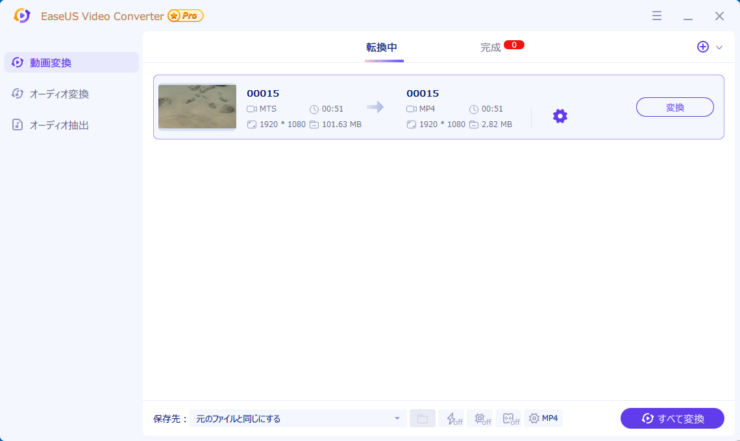
次のように変換前、変換後の情報が表示されます。

表示される情報は次の通り。
- ファイル形式
- 再生時間
- 解像度
- ファイルサイズ
変換後のファイル形式などの設定を変更したい場合は「変換」ボタンの左にある歯車マークをクリックします。
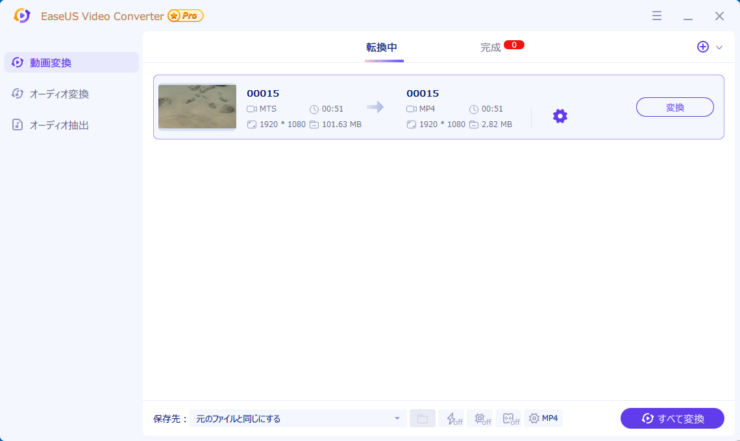
変換するファイル形式を選ぶウィンドウが表示されます。
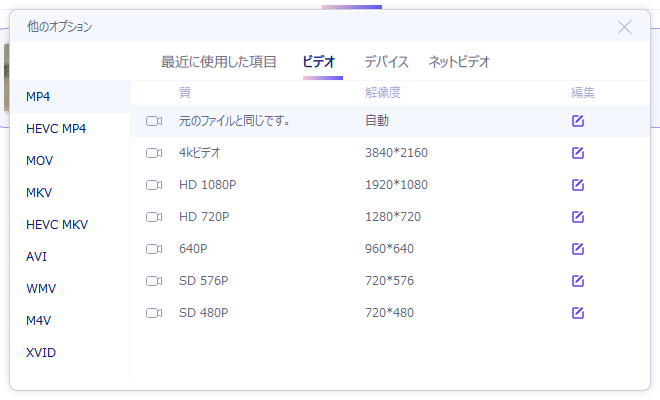
ファイル形式を選択後、解像度を選択します。
詳細を設定したい場合は「編集」マークをクリックすると詳細設定ウィンドウが表示されます。
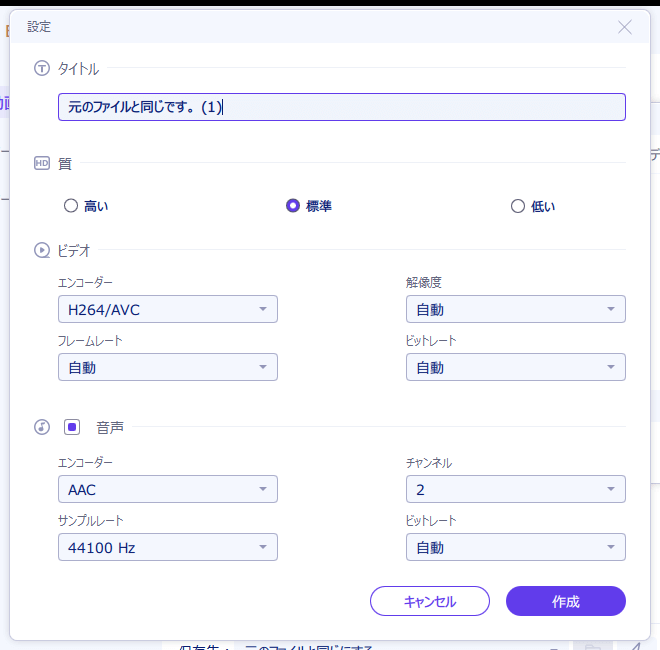
変換したい形式がよくわからない場合は、再生デバイスや用途から形式を選択することもできます。

パピックス
用途で指定できるのは助かるね。
変換設定が完了したら「変換」ボタンをクリックします。
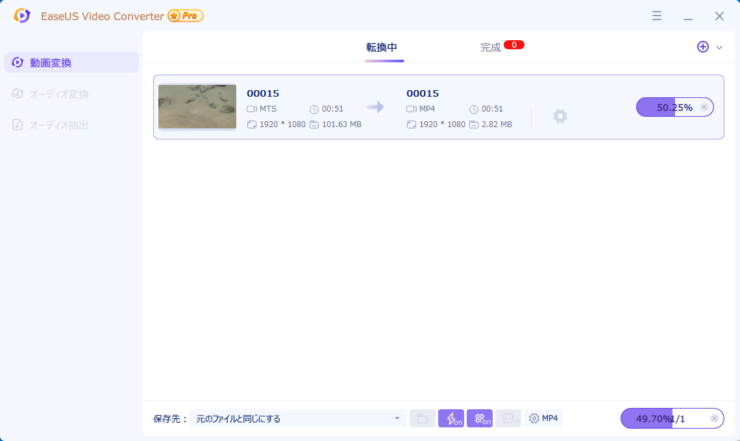
変換が始まり、進捗率が表示されます。
約100MBytesのMTSファイルをMP4形式に変換する時間を測定しました。
| 「高速変換を有効」と 「GPUアクセラレーションを有効」 | 変換時間 | 変換後のファイルサイズ |
|---|---|---|
| オフ | 2分30秒 | 約200MB |
| オン | 10秒 | 約96MB |
設定によって変換時間に大きく差がありました。
気になるのが変換後のファイルサイズです。
「高速変換を有効」と「GPUアクセラレーションを有効」をオフにした場合は約2倍のサイズになりました。

パピックス
理由はわからないけどファイルサイズに影響するんだね。
変換後のMP4ファイルを再生したところ画質に問題は無かったです。
動画のスクリーンショットはこちら。

操作はかなり簡単でした。
ファイル形式に詳しくなくても、デバイスや用途からファイル形式を指定して変換できるので、初めてでもマニュアルいらずのソフトですね。
ただ、1点問題がありました。
それは表示されている変換後のファイルサイズです。

2.82MBと表示されています。
元ファイルのMTSファイルが51秒で101.63MBなのですが、MP4に変換すると2.82MB…とはならないですよね…。
エクスプローラーで確認してみたところ、MP4へ変換後のファイルサイズは約96MBでした。

まぁそうですよね。
多分、表示が間違っていて、動作としては正常なのだと思います。
EaseUS Video Converter の気になったところ・良かったところ
EaseUS Video Converter の気になったところ・良かったところをまとめました。
- 変換後のサイズ表示が間違っている。
- 操作が簡単でマニュアルいらず。
- 用途で変換形式を選択できるのが便利。
- 「高速変換を有効」と「GPUアクセラレーションを有効」をオンにすると変換処理が劇的に速くなる。
総評としては、SNSなどで動画をアップロードすることがある人なら、持っておいて損はないソフトです。
ファイル形式はかなりの種類に対応しており、十分という感じです。

パピックス
たくさんありすぎてよくわからない…
EaseUS Video Converter の動作環境
EaseUS Video Converter の動作環境は次の通りです。
| 項目 | 説明 |
|---|---|
| 対応OS | Windows 11/10/8.1/8/7 (32ビット&64ビット) |
| プロセッサ(CPU) | 750MHz Intel/ AMD CPU及びそれ以上 |
| RAM | 256MB及びそれ以上 |
| インストールに必要なドライブの空き容量 | 100MB及びそれ以上 |
| 種類 | フォーマット |
|---|---|
| 動画 | MP4 MOV MKV M4V FLV DIVX AVI MPG MPEG VOB 3GP 3G2 WMV ASF RM RMVB DAT DAV OGV WEBM DVR-MS VRO MXF MOD TOD M4P MTS M2TS M2T TP TRP TS DV NSV WTV TIVO など |
| オーディオ | MP3 WAV WMA M4A M4B M4R APE AAC AC3 MKA APE AIF AIFF AA AAX AMR FLAC AU CUE MPA RA RAM OGG MP2 など |
| 種類 | フォーマット |
|---|---|
| 動画 | MP4 AVI WMV MOV MKV M4A MPEG FLV F4V SWF 3GP 3G2 ASF DV VOB OGV DIVX XVID WEBM MXF TS M2TS TRP など |
| オーディオ | MP3 WAV WMA M4A M4B M4R APE AAC AC3 MKA AIFF FLAC AU OGG AMR MP2 など |
最新情報は公式サイトでご確認ください。
EaseUS Video Converter 無料版と有料版の比較
EaseUS Video Converter は無料版と有料版があります。
違いは次の通りです。
| 項目 | 無料版 | 有料版 |
|---|---|---|
| 基本的なビデオとオーディオの変換 | ✔ | ✔ |
| 変換動画の長さの制限 | 1/3 | 制限なし |
| GPUアクセラレーション | × | ✔ |
| 迅速な変換プロセス | × | ✔ |
| バッチ処理 | × | ✔ |
| 動画とオーディオの結合 | × | ✔ |
| 年中無休のテクニカルサポート | × | ✔ |
EaseUS Video Converter の有料版にはライセンスが4種類あります。
価格を次の表にまとめました。
| ライセンス | 費用 |
|---|---|
| 1か月間 | 1,309円 |
| 1年間 | 3,949円 |
| 永久 | 7,909円 |
| 企業版(PC3台利用可能) | 13,189円 |
最新情報は公式サイトでご確認ください。
まとめ
この記事では、動画のファイル形式を簡単に変換できるソフト EaseUS Video Converter をレビューしました。
変換後のファイルサイズの表示は間違っていて参考になりませんが、そのうちバージョンアップで修正されると思います。
基本動作についてはわかりやすく直感的に操作できます。
SNSに動画を投稿する人は持っておいて損はないソフトです。
また、MP4ファイルから音声データを抽出してMP3などの音声ファイルに保存することもできます。
気になる方はまず無料版で試すのがおすすめです!
では。